'>

Εάν συνεχίζετε να παίρνετε το Σφάλμα 12: Η συσκευή γραφικών παρουσίασε σφάλμα παίζοντας Monster Hunter World , σίγουρα δεν είστε μόνοι. Ενώ αυτό μπορεί να είναι αρκετά ενοχλητικό, τις περισσότερες φορές είναι μόνο ένα ζήτημα οδηγού που μπορεί να διορθώσει αρκετά εύκολα…
Διορθώσεις για err12: Σφάλμα συντριβής συσκευής γραφικών
- Ενημερώστε το πρόγραμμα οδήγησης γραφικών (σχεδόν πάντα επιλύει το πρόβλημα)
- Επιστρέψτε το πρόγραμμα οδήγησης γραφικών σας
Επιδιόρθωση 1: Ενημερώστε το πρόγραμμα οδήγησης γραφικών (σχεδόν πάντα επιλύει το πρόβλημα)
Ίσως μια από τις πιο κοινές αιτίες για αυτό το σφάλμα λειτουργίας της συσκευής γραφικών είναι κατεστραμμένο ή ξεπερασμένο πρόγραμμα οδήγησης γραφικών στον υπολογιστή σας. Επομένως, πρέπει να ενημερώσετε τα γραφικά σας πρόγραμμα οδήγησης για να δείτε εάν επιλύει το πρόβλημά σας. Εάν δεν έχετε χρόνο, υπομονή ή δεξιότητες για να ενημερώσετε το πρόγραμμα οδήγησης με μη αυτόματο τρόπο, μπορείτε να το κάνετε αυτόματα με Εύκολο πρόγραμμα οδήγησης .
Το Driver Easy θα αναγνωρίσει αυτόματα το σύστημά σας και θα βρει τα σωστά προγράμματα οδήγησης για αυτό. Δεν χρειάζεται να γνωρίζετε ακριβώς ποιο σύστημα λειτουργεί ο υπολογιστής σας, δεν χρειάζεται να ανησυχείτε από το λάθος πρόγραμμα οδήγησης που θα κατεβάσατε και δεν χρειάζεται να ανησυχείτε για το να κάνετε λάθος κατά την εγκατάσταση. Το Driver Easy τα χειρίζεται όλα.
Μπορείτε να ενημερώσετε αυτόματα τα προγράμματα οδήγησης σας είτε με το ΕΛΕΥΘΕΡΟΣ ή το Pro έκδοση του οδηγού Easy. Αλλά με την έκδοση Pro χρειάζονται μόνο 2 βήματα (και έχετε πλήρη υποστήριξη και εγγύηση επιστροφής χρημάτων 30 ημερών):
1) Κατεβάστε και εγκαταστήστε το Driver Easy.
2) Εκτελέστε το πρόγραμμα οδήγησης Easy και κάντε κλικ στο κουμπί Σάρωση τώρα. Στη συνέχεια, το Driver Easy θα σαρώσει τον υπολογιστή σας και θα εντοπίσει τυχόν προβλήματα με τα προγράμματα οδήγησης.
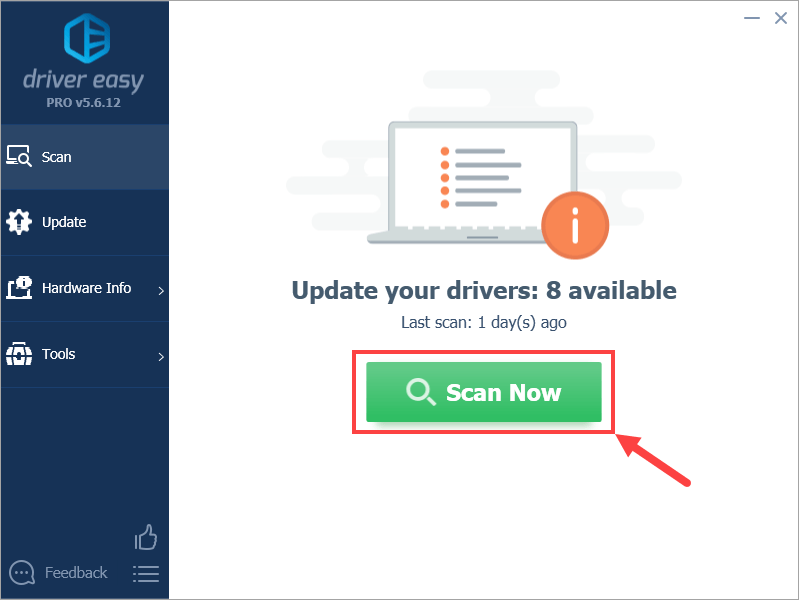
3) Κάντε κλικ Ενημέρωση όλων για αυτόματη λήψη και εγκατάσταση της σωστής έκδοσης όλων των προγραμμάτων οδήγησης που λείπουν ή δεν είναι ενημερωμένα στο σύστημά σας (αυτό απαιτεί το Pro έκδοση - θα σας ζητηθεί να κάνετε αναβάθμιση όταν κάνετε κλικ στην Ενημέρωση όλων).
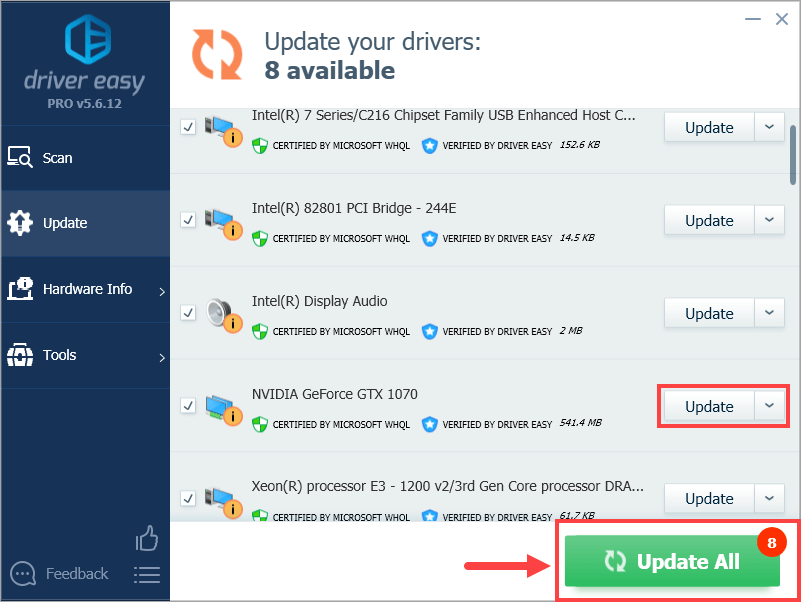
4) Επανεκκινήστε τον υπολογιστή σας για να εφαρμοστούν οι αλλαγές.
5) Ξεκινήστε ένα άλλο παιχνίδι στο Monster Hunter World για να δείτε αν εξαφανίζονται τα crashes. Εάν ναι, τότε συγχαρητήρια και απολαύστε το παιχνίδι σας! Αλλά εάν το πρόβλημα παραμένει, μην ανησυχείτε. Υπάρχουν μερικές ακόμη διορθώσεις που μπορείτε να δοκιμάσετε.
Επιδιόρθωση 2: Επιστρέψτε το πρόγραμμα οδήγησης γραφικών σας
Ορισμένοι χρήστες αναφέρουν επίσης ότι το τελευταίο πρόγραμμα οδήγησης γραφικών είναι ο ένοχος του σφάλματος 12: πρόβλημα της κάρτας γραφικών. Εάν έχετε ενημερώσει πρόσφατα το πρόγραμμα οδήγησης γραφικών και το πρόβλημα παρουσιάζεται στη συνέχεια, είναι πιθανό να ευθύνεται το ενημερωμένο πρόγραμμα οδήγησης. Επομένως, μπορείτε να το επαναφέρετε για να δείτε αν επιλύει το πρόβλημα.
Δείτε πώς μπορείτε να το κάνετε:
1) Στο πληκτρολόγιό σας, πατήστε το κλειδί λογότυπου των Windows και Ρ ταυτόχρονα, στη συνέχεια πληκτρολογήστε devmgmt.msc και πατήστε Εισαγω .
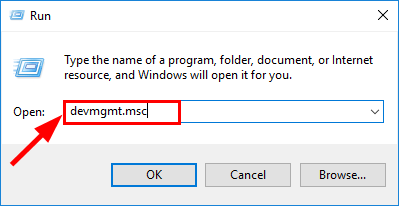
2) Κάντε διπλό κλικ στο Προσαρμογείς οθόνης (γνωστός και ως. Κάρτα γραφικών , Κάρτα βίντεο ). Στη συνέχεια, κάντε διπλό κλικ στο την κάρτα γραφικών σας .
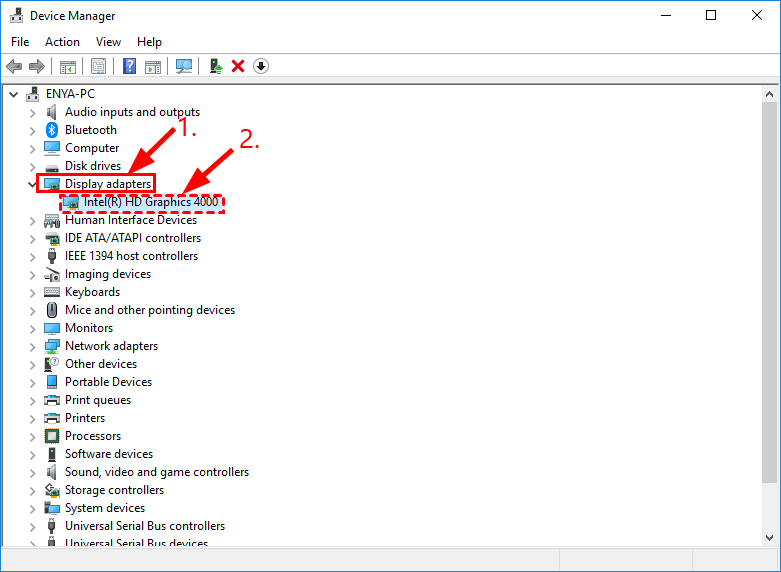
3) Κάντε κλικ στο Οδηγός καρτέλα> Roll Back Driver > Εντάξει .
4) Κάντε κλικ Ναί κάποτε ζήτησε να επιβεβαιώσει την επαναφορά του προγράμματος οδήγησης.
5) Επανεκκινήστε τον υπολογιστή σας και, στη συνέχεια, παίξτε ξανά ένα παιχνίδι και δείτε εάν έχει επιλυθεί το σφάλμα στο Monster Hunter World.
Μέχρι τώρα, έχετε επιδιορθώσει με επιτυχία το err12: συσκευή γραφικών που είχε καταρρεύσει στο πρόβλημα του Monster Hunter World; Έχετε ερωτήσεις, ιδέες ή προτάσεις για αυτήν την ανάρτηση; Εάν το κάνετε, ενημερώστε με στα σχόλια. Ευχαριστώ για την ανάγνωση!
Προτεινόμενη εικόνα από Florian Olivo επί Απεμπλοκή






